WPS演示文稿中更改文本框形状的方法教程
时间:2023-06-05 10:29:13作者:极光下载站人气:456
wps演示文稿是一款非常好用幻灯片编辑软件,在其中我们有时候会需要插入一些文本框,方便可以自由编辑和处理文本内容。如果我们插入文本框后,希望更改文本框的形状样式,小伙伴们知道具体该如何进行操作吗,其实操作方法是非常简单的。我们只需要进行几个非常简单的操作步骤就可以了,右键点击文本框后选择“更改形状”,然后在子选项中点击选择需要的新形状就可以了,步骤其实是非常简单的,小伙伴们可以打开软件操作起来。接下来,小编就来和小伙伴们分享具体的操作步骤了,有需要或者是有兴趣了解的小伙伴们快来和小编一起往下看看吧!
操作步骤
第一步:点击打开WPS演示文稿,可以在“插入”选项卡中点击“文本框”后选择一个需要的文本框进行绘制,然后在其中输入文字内容;
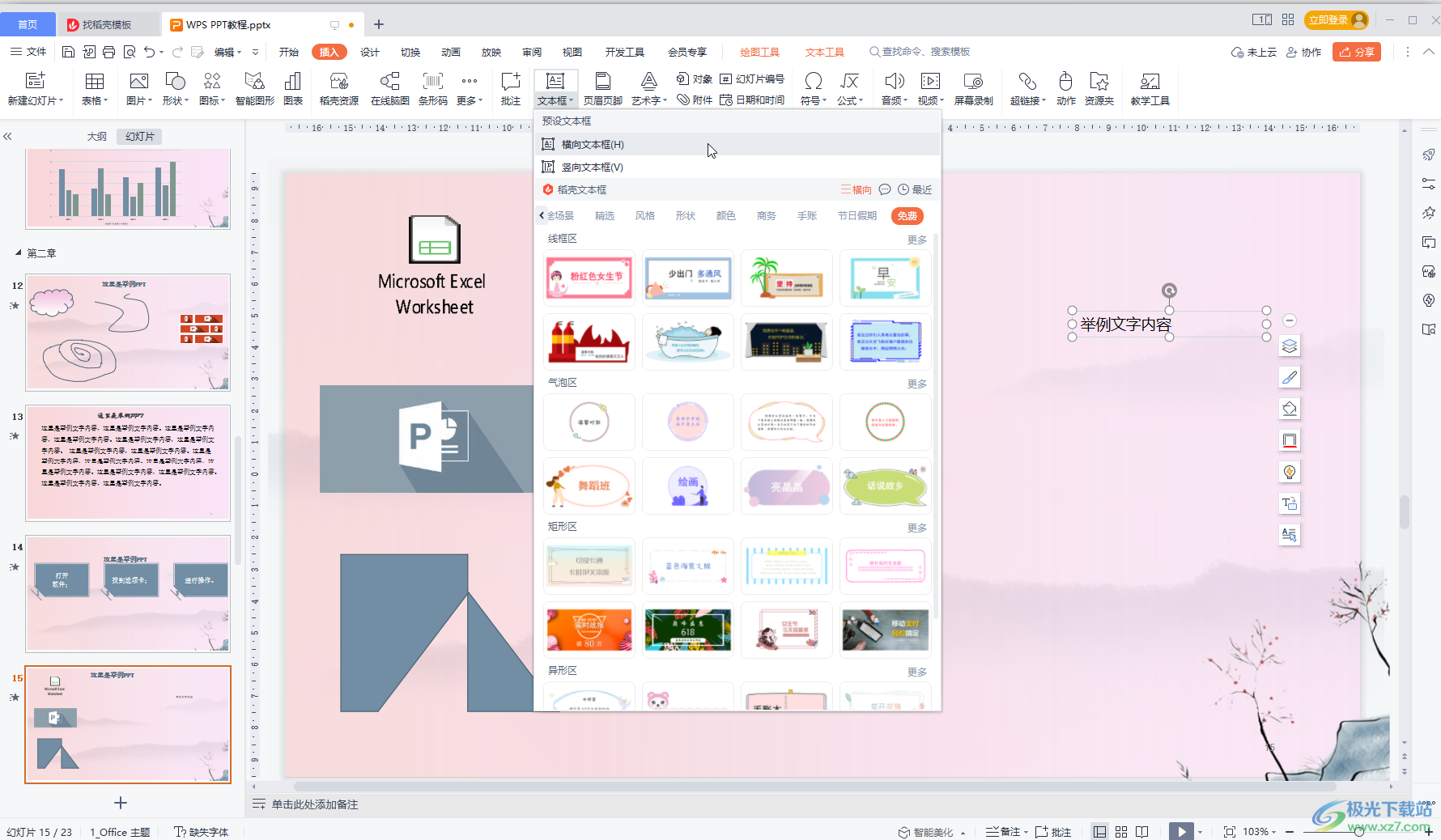
第二步:点击选中文本框后可以在自动出现的“绘图工具”下适当设置文本框的填充、轮廓效果;
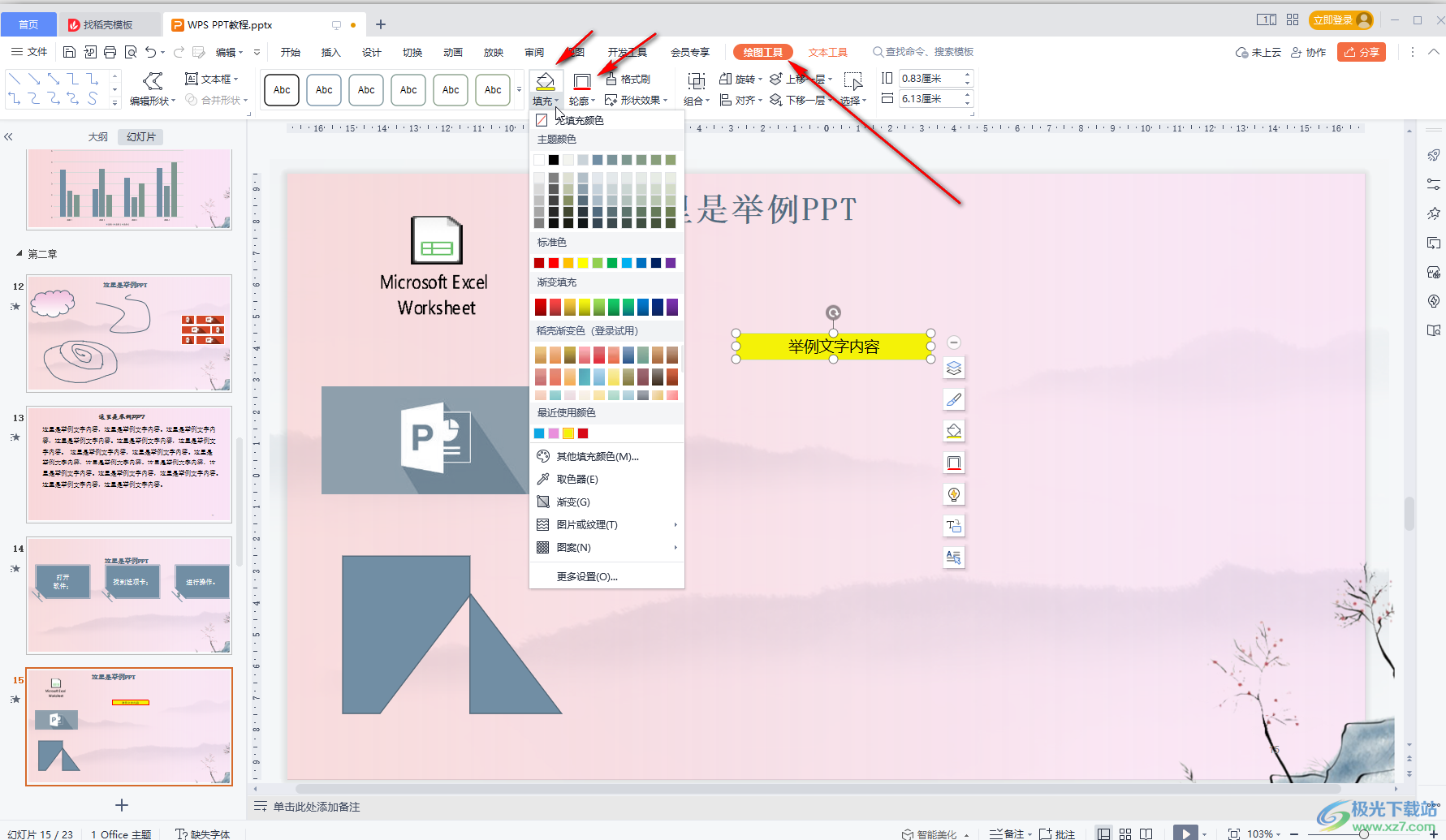
第三步:点击文本框外任意位置就可以得到想要的效果了;
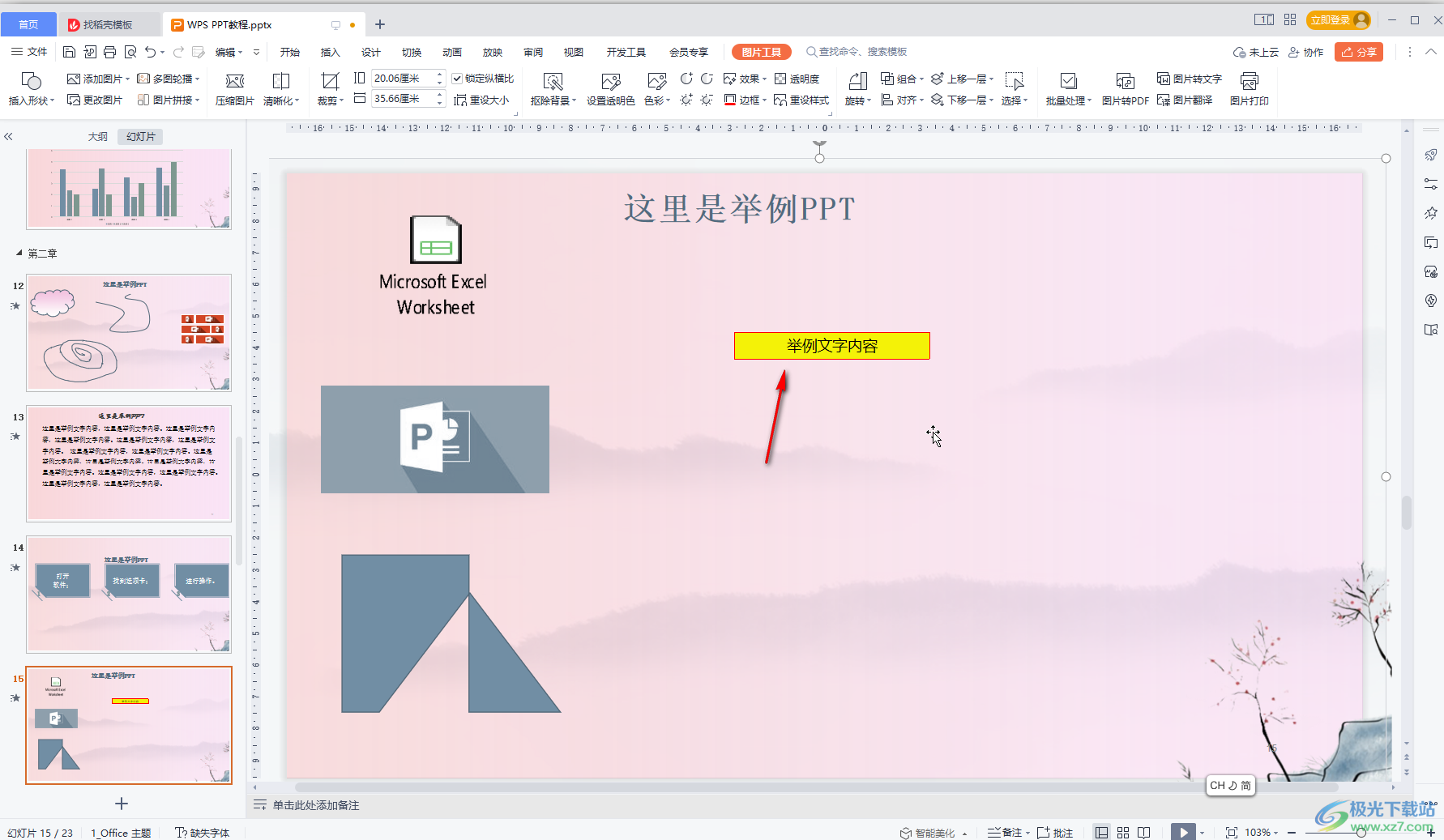
第四步:右键点击文本框后选择“更改形状”,然后在自选项中点击选择需要的形状效果;
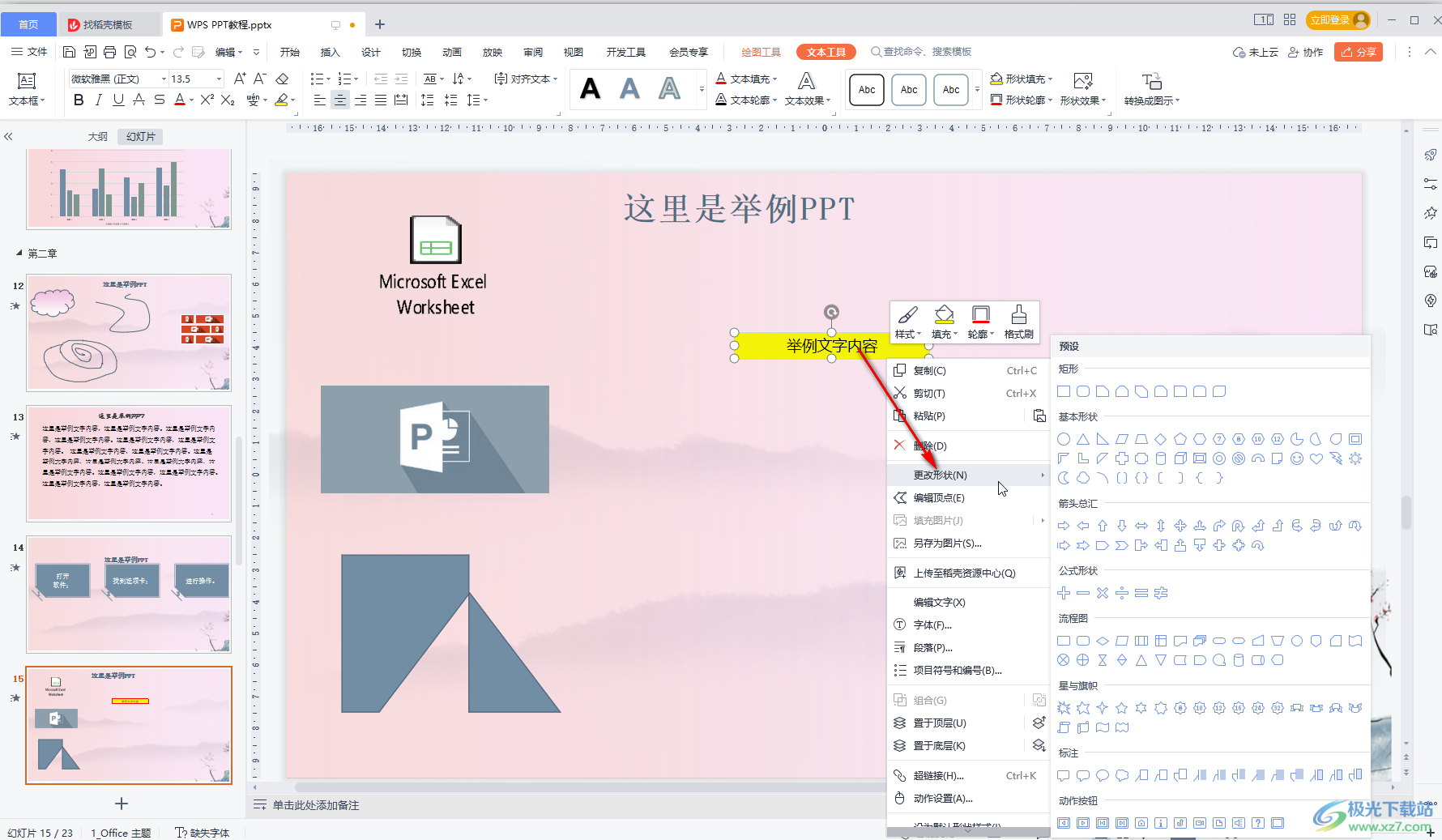
第五步:就可以成功进行更改了。
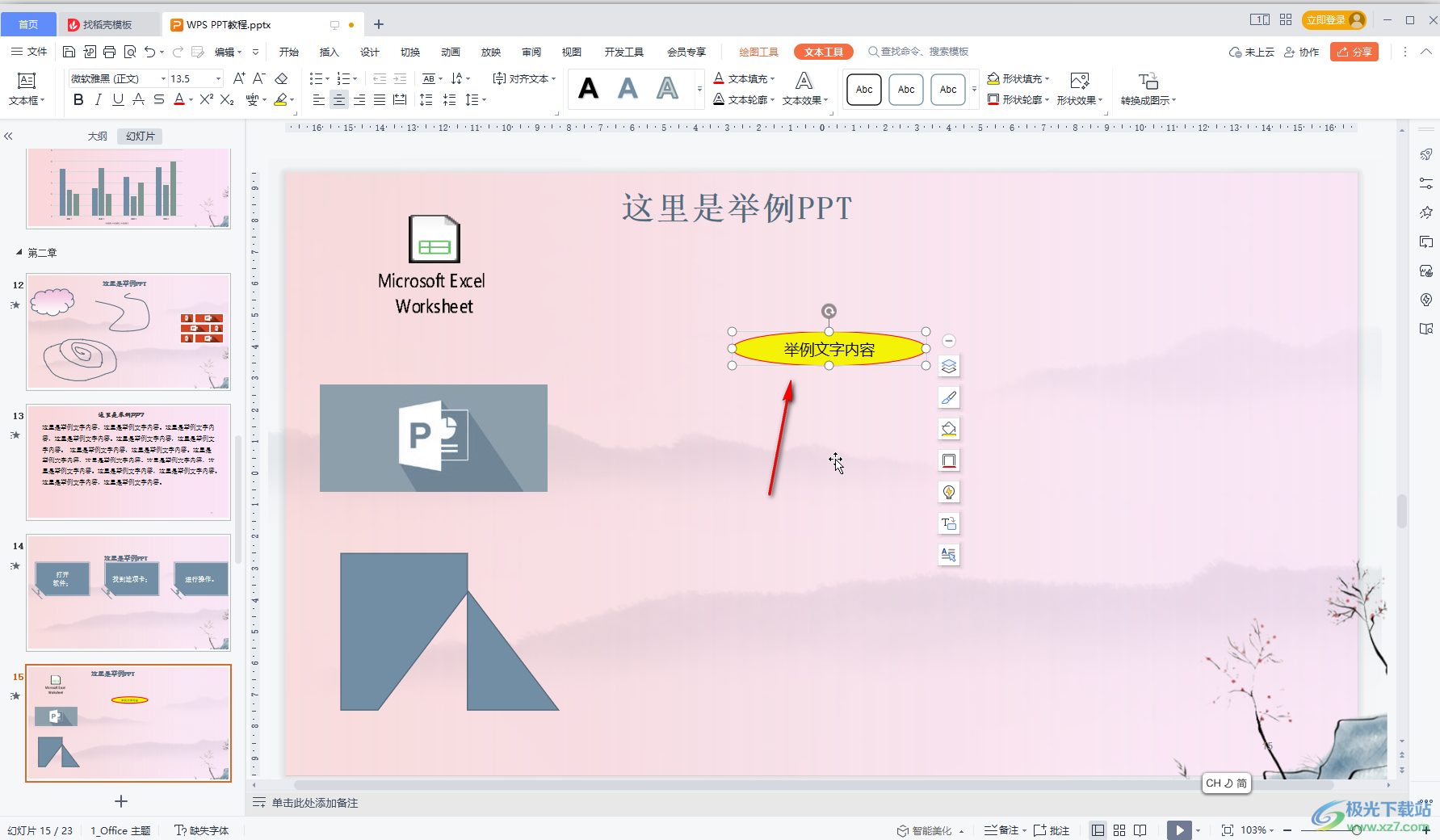
以上就是电脑版WPS演示文稿中更改文本形状的方法教程的全部内容了。通过上面的教程截图我们可以看到,右键点击文本框后我们还可以使用编辑顶点,另存为图片,编辑文字,超链接,设为默认形状样式等等,小伙伴们可以打开自己的Wps软件后,打开一个演示文稿跟着步骤一起动手操作起来看看不同的形状效果。

大小:240.07 MB版本:v12.1.0.18608环境:WinAll, WinXP, Win7, Win10
- 进入下载
相关推荐
相关下载
热门阅览
- 1百度网盘分享密码暴力破解方法,怎么破解百度网盘加密链接
- 2keyshot6破解安装步骤-keyshot6破解安装教程
- 3apktool手机版使用教程-apktool使用方法
- 4mac版steam怎么设置中文 steam mac版设置中文教程
- 5抖音推荐怎么设置页面?抖音推荐界面重新设置教程
- 6电脑怎么开启VT 如何开启VT的详细教程!
- 7掌上英雄联盟怎么注销账号?掌上英雄联盟怎么退出登录
- 8rar文件怎么打开?如何打开rar格式文件
- 9掌上wegame怎么查别人战绩?掌上wegame怎么看别人英雄联盟战绩
- 10qq邮箱格式怎么写?qq邮箱格式是什么样的以及注册英文邮箱的方法
- 11怎么安装会声会影x7?会声会影x7安装教程
- 12Word文档中轻松实现两行对齐?word文档两行文字怎么对齐?
网友评论